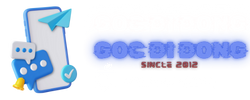Việc cập nhật máy tính là một bước thiết yếu trong việc duy trì hiệu suất và bảo mật cho thiết bị của bạn. Những bản cập nhật này không chỉ giúp cải thiện tốc độ hoạt động mà còn khắc phục các lỗi và bảo vệ máy tính khỏi những mối đe dọa an ninh. Tuy nhiên, quá trình này đôi khi có thể gây ra sự khó chịu cho người dùng, đặc biệt là khi thời gian chờ đợi kéo dài và màn hình cập nhật không có dấu hiệu tiến triển.
Nhiều người dùng thường cảm thấy bực bội khi phải chờ đợi quá lâu và có thể quyết định tắt máy tính để khắc phục tình trạng treo. Điều này có thể xảy ra trong nhiều tình huống, chẳng hạn như khi nguồn điện bị cắt đột ngột hoặc pin laptop hết trong khi đang cập nhật.

Có những trường hợp người dùng vô tình gập nắp laptop hoặc rút nguồn của máy tính để bàn trong khi quá trình cập nhật vẫn đang diễn ra. Nhiều người thường nghĩ rằng máy tính sẽ khởi động lại bình thường và tiếp tục cập nhật trong lần khởi động tiếp theo. Tuy nhiên, thực tế không phải lúc nào cũng diễn ra như vậy.
Khi quá trình cài đặt bị gián đoạn, máy tính có thể gặp phải những vấn đề nghiêm trọng khi khởi động lại. Đối với hệ điều hành Windows, điều này có thể dẫn đến tình trạng bootloop hoặc thông báo lỗi như “Windows không thể hoàn tất cập nhật” xuất hiện.
Trên các thiết bị sử dụng hệ điều hành macOS mới (từ Big Sur 2020 trở đi), hệ thống được thiết kế để bảo vệ tốt hơn trước những gián đoạn như vậy. Các bản cập nhật được áp dụng vào một phần riêng biệt của ổ đĩa khởi động, giúp thiết bị có thể quay lại phiên bản phần mềm trước đó khi khởi động. Tuy nhiên, điều này không có nghĩa là chúng hoàn toàn miễn nhiễm với các sự cố phát sinh từ việc cập nhật không thành công.

Quá trình cập nhật hệ thống thường được chia thành hai giai đoạn: tải xuống và cài đặt. Trong giai đoạn tải xuống, máy tính chỉ cần lấy về các tệp và dữ liệu cần thiết từ internet. Nếu bạn tắt máy trong giai đoạn này, rủi ro gần như không có. Khi khởi động lại, hệ thống có thể tiếp tục tải xuống từ vị trí đã dừng hoặc bắt đầu lại nếu tệp cũ bị hỏng.
Tuy nhiên, nếu bạn tắt máy trong giai đoạn cài đặt, khả năng gặp sự cố khi khởi động lại là rất cao. Đó là lý do tại sao trong quá trình này, màn hình thường hiển thị cảnh báo “Đừng tắt máy tính của bạn”.
Đối với các bản cập nhật lớn, quá trình cài đặt thường thay thế các tệp quan trọng của hệ thống. Nếu bị gián đoạn, hậu quả có thể rất nghiêm trọng: hệ điều hành không thể khôi phục về phiên bản cũ, xuất hiện lỗi màn hình xanh trên Windows (hiện đã chuyển thành màn hình đen), khởi động lại liên tục, hoặc tệ hơn là hệ thống không thể khởi động được nữa.
Giải pháp khắc phục khi máy tính gặp lỗi sau cập nhật
Nếu bạn vô tình làm gián đoạn quá trình cập nhật và máy không khởi động lại được, bước đầu tiên là để hệ thống tự động chạy tính năng khôi phục. Nếu không hiệu quả, bạn sẽ cần thực hiện các bước sửa chữa thủ công.

Đối với máy tính Windows, bạn có thể khởi động vào môi trường khôi phục Windows (Windows RE) và thực hiện sửa chữa khởi động. Thông thường, Windows 11 sẽ tự động vào Windows RE sau khi khởi động thất bại nhiều lần liên tiếp.
Bạn cũng có thể vào thủ công bằng cách tắt máy hai lần trong khi Windows đang tải ở màn hình khởi động. Khi Windows khởi động lại thành công, hãy gỡ bỏ bản cập nhật bị lỗi trong phần cài đặt, sau đó cài lại bản cập nhật mới nhất. Nếu vẫn không khắc phục được, giải pháp cuối cùng là cài đặt lại toàn bộ hệ điều hành từ USB.
Đối với máy Mac, bạn có thể khởi động lại và giữ phím Command (⌘) R cho đến khi thấy logo Apple hoặc biểu tượng quả địa cầu xoay, để vào chế độ khôi phục macOS. Tại đây, bạn có thể sử dụng Disk Utility – First Aid để sửa lỗi ổ đĩa, sau đó chọn cài đặt lại macOS mà không xóa dữ liệu. Nếu chế độ khôi phục không tải được, hãy thử Internet Recovery bằng cách nhấn Option Command R khi khởi động, lúc này macOS sẽ được cài đặt trực tiếp từ máy chủ của Apple.
Cuối cùng, cách tốt nhất vẫn là không nên ngắt quãng quá trình cập nhật phần mềm. Để tránh tình trạng này, người dùng nên dành thời gian cho việc cập nhật hệ thống. Nếu không thể cập nhật ngay khi bản vá được phát hành, bạn có thể tạm dừng cập nhật trên Windows hoặc lên lịch cập nhật trên macOS.
Fatal error: Uncaught Error: Call to undefined function get_field() in /www/wwwroot/gocdidong.net/wp-content/themes/shopnet/template-parts/posts/content-single.php:4 Stack trace: #0 /www/wwwroot/gocdidong.net/wp-includes/template.php(812): require() #1 /www/wwwroot/gocdidong.net/wp-includes/template.php(745): load_template() #2 /www/wwwroot/gocdidong.net/wp-includes/general-template.php(206): locate_template() #3 /www/wwwroot/gocdidong.net/wp-content/themes/flatsome/template-parts/posts/single.php(22): get_template_part() #4 /www/wwwroot/gocdidong.net/wp-includes/template.php(812): require('...') #5 /www/wwwroot/gocdidong.net/wp-includes/template.php(745): load_template() #6 /www/wwwroot/gocdidong.net/wp-includes/general-template.php(206): locate_template() #7 /www/wwwroot/gocdidong.net/wp-content/themes/flatsome/template-parts/posts/layout-right-sidebar.php(20): get_template_part() #8 /www/wwwroot/gocdidong.net/wp-includes/template.php(812): require('...') #9 /www/wwwroot/gocdidong.net/wp-includes/template.php(745): load_template() #10 /www/wwwroot/gocdidong.net/wp-includes/general-template.php(206): locate_template() #11 /www/wwwroot/gocdidong.net/wp-content/themes/flatsome/single.php(14): get_template_part() #12 /www/wwwroot/gocdidong.net/wp-includes/template-loader.php(106): include('...') #13 /www/wwwroot/gocdidong.net/wp-blog-header.php(19): require_once('...') #14 /www/wwwroot/gocdidong.net/index.php(17): require('...') #15 {main} thrown in /www/wwwroot/gocdidong.net/wp-content/themes/shopnet/template-parts/posts/content-single.php on line 4